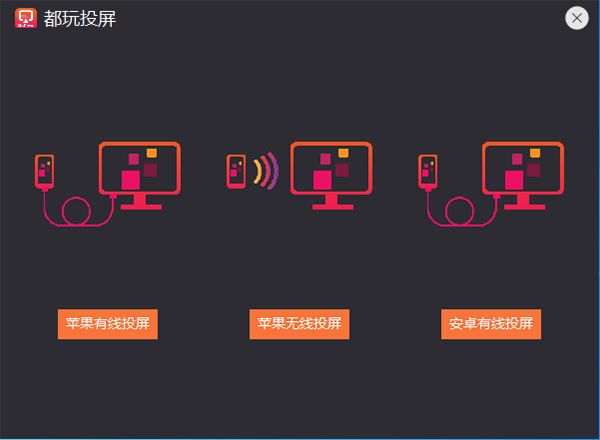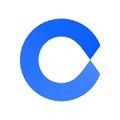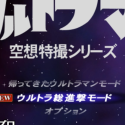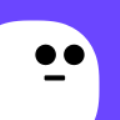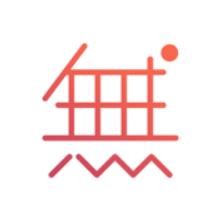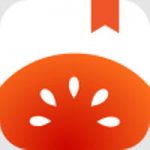软件介绍
都玩投屏是一款用于实现手机屏幕投射到电视或其他设备上的投屏软件。通过都玩投屏,可以将手机屏幕上的内容,无线投射到大屏幕上进行观看或分享。软件支持多种投屏方式,可以使用WiFi连接,将手机和投屏设备连接到同一个局域网中,然后通过都玩投屏选择要投射的内容并选择投射设备即可,还提供了一些额外的功能,如屏幕录制、屏幕截图等。
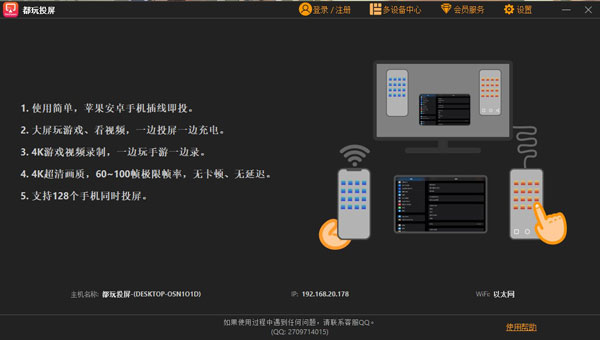
软件特色
1、使用简单,手机充电线插上即投,不需要打开个人热点,不需要WIFI网络
2、把手机的高画质摄像头变为电脑摄像头做美颜直播
3、打字,刷抖音,逛淘宝,看视频,手机电脑合二为一
4、安卓手机无需打开USB调试,安全可靠
5、支持在电脑上控制苹果和安卓手机(支持鼠标和键盘)
6、4k超清画质,60~100帧极限帧率,无卡顿,无延迟
7、4K游戏视频录制,一边大屏玩手游一边录,边玩边充电
都玩投屏使用方法
硬件加速方案
方案一
推荐方案,此设置不会改变您电脑中其他应用程序的首选图形处理器。
首先,在电脑桌面的空白处,右键单击,在弹出的下拉菜单中选择 “NVIDIA控制面板”。
接着,在在打开的控制面板中,在左侧导航选择 “管理3D设置”。
接着,在管理3D设置界面中,选择 “程序设置”。
接着,在程序设置页面中,点击 “添加” 按钮。
接着,在打开的程序列表中,点击右下方的 “浏览” 按钮。
接着,选择 “C:Program Files (x86)douwanAirplayReceiver.exe” 文件,点击的 “打开” 按钮。
(如果都玩投屏没有安装到在默认目录, 请到实际安装目录操作)
程序选择完毕之后,在 “为此程序选择首选图形处理器” 的下拉列表中,选择“集成图形”选项。
接着, 在页面底部点击 “应用” 按钮,将其应用到系统中。
最后, 等页面底部 “应用” 按钮消失后,关闭都玩投屏,3分钟后再重新启动。
方案二
当您按方案一设置完您的电脑后,打开都玩投屏仍然会出现 "目前您计算机的显卡不支持硬件解码..."的提示信息,请尝试用此方案设置您的电脑。
首先,在电脑桌面的空白处,右键单击,在弹出的下拉菜单中选择 “NVIDIA控制面板”。
接着,在在打开的控制面板中,在左侧导航选择 “管理3D设置”。
接着,在管理3D设置界面中,选择 “全局设置”。
接着,在全局设置界面中,在 “首选图形处理器” 下拉列表中选择 “集成图形”选项。
接着,在页面底部点击 “应用” 按钮,将其应用到系统中。
最后,等页面底部 “应用” 按钮消失后,关闭都玩投屏,3分钟后再重新启动。
方案三
如在您的电脑实在找不到 “NVIDIA控制面板”,请尝试用此方案设置您的电脑。
首先,点击电脑桌面的左下角,在弹出的菜单中点击 “控制面板” 。
如果实在找不到 “控制面板”,我们也可以直接使用下面的搜索方式,直接搜索 “控制面板” ,非常的简单方便。
进入 “控制面板” 的界面后,点击 “硬件和声音”。
然后,看到第一行 “设备和打印机” ,有个小字样 “设备管理器” ,我们点击即可。
进入 “设备管理器”的界面后, 点击 “显示适配器” 左边的三角形图标 。
接着,在 “显示适配器” 选项下展开的显卡名称列表中,选中 NVIDIA 显卡。
选中 NVIDIA 显卡后,点击鼠标右键,在弹出菜单中选择 “禁用”。
NVIDIA 显卡名称前面出现一个向下的箭头,表明 NVIDIA 显卡禁用成功,此时关闭都玩投屏,3分钟后再重新启动

常见问题
Q: 都玩投屏windows版本的兼容性?
A: iOS与Android投屏以及电脑控制Android手机可以在Win7及其以上的系统上使用。对需要通过电脑控制iPhone和iPad的用户,PC系统需为Windows 10 (小版本1703及以上),且电脑有蓝牙且支持蓝牙BLE外设功能,一般的笔记本都符合要求,台式机需视情况而定,如不确定可下载都玩投屏并选择iOS有线或者无线投屏来查看是否兼容,若不兼容则在选择完iOS后会立即有提示。
Q: 有线投屏不能正常使用?
A: 1,重新插拔USB充电线
A: 2、更换新的USB充电线
A: 3、更换到电脑的另一个USB插口
A: 4、重启电脑和手机
A: 5、iOS不要从控制中心关闭有线投屏
Q: 无线投屏不能正常使用?
A: 请关闭防火墙。如果依然不行,可尝试电脑连接至手机热点再投屏,如果可以成功则请排查网络环境是否有问题
Q: 输入法切换?
A: 1、苹果手机 用 Ctrl + 空格
A: 2、安卓手机 用 Shift
Q: 安卓手机声音零延迟传输到电脑解决办法?
A:点击进入
Q: 蓝牙连接失败?
A: 蓝牙连接异常,可按以下方法操作:
1、手机和电脑上均删除蓝牙配对
2、重启都玩投屏,在都玩投屏出现蓝牙配对引导页面时,手机端搜索两个相同电脑蓝牙名称或一个电脑蓝牙名称与配件后,再从手机主动连接电脑,若未操作蓝牙时电脑或手机上弹出了蓝牙连接确认框不要点击确认
3、如果搜索不到两个相同蓝牙名称或一个电脑蓝牙名称与配件,手机关闭蓝牙再开启试试
4、如果失败请重启电脑,再试一遍
都玩投屏支持的手机设备
iOS 支持设备
硬件:
iPhone
iPad
iPad mini
iPod touch
操作系统:
iOS 9 - iOS 17
Android 支持设备
厂商:
Samsung
LG
Sony
Huawei
Xiaomi
Vivo
Oppo
Meizu
Smartisan
Lenovo
OnePlus
Nubia
ZTE
Realme
ASUS
Gree
MeiTu
PoCo
360
Sharp
Infinix
Nokia
Honor
操作系统:
Android 5 - 14